Як виправити заїкання та проблеми з низьким FPS у Hogwarts Legacy

Hogwarts Legacy — рольова гра для одного гравця, заснована на серії книг про Гаррі Поттера. Гра була розроблена Avalanche Software і опублікована Warner Bros. games. У грі гравці можуть робити багато речей. Вони повинні грати в сюжетному режимі, щоб продовжувати вбивати монстрів, рятувати їхні життя та виконувати місії. Гравці виявляють значний інтерес до гри.
Багато гравців повідомляли про проблеми з заїканням у Hogwart Legacy. Через цю проблему користувачі не можуть належним чином грати в гру на своїх пристроях, що псує їхні враження від гри в новій грі Hogwarts Legacy. Однак це не велика проблема. Вам не потрібно хвилюватися, оскільки ми тут, щоб вирішити проблему. У цій публікації ми розповімо, як ви можете спробувати вирішити проблеми. Разом з цим ми також перерахуємо причини проблем, які викликають проблему на вашому ПК. Залишайтеся з нами до кінця, щоб дізнатися більше про це.
Чому в Hogwarts Legacy у мене проблеми із заїканням?
Багато користувачів почали повідомляти про проблеми з грою Hogwarts Legacy. Ми тут, щоб дізнатися, чому проблема може виникнути на вашому комп’ютері. Обов’язково перевірте всі можливі причини нижче.
- Є деякі проблеми з підключенням до Інтернету.
- Забагато фонових програм запущено.
- Ви не оновили графічний драйвер на своєму ПК.
- Ваша система не відповідає мінімальним вимогам для запуску гри.
- Гра не має прав адміністратора для коректної роботи.
- Є деякі проблеми з файлами встановленої гри.
Виправлення проблем із заїканням і низьким FPS у Хогвартсі 2023
Ми сподіваємося, що з наведених вище причин; ви дізнаєтесь, чому ви зіткнулися з проблемами зависання гри та низького FPS. Зараз ми перерахуємо, як можна вирішити обидві проблеми.
Перевірте системні вимоги
Щоб запустити будь-яку гру на своєму комп’ютері, вам потрібно перевірити системні вимоги гри та порівняти їх із вашим комп’ютером, щоб побачити, чи може система впоратися з грою чи ні. Якщо ви не перевірили системні вимоги Hogwarts Legacy перед його встановленням, радимо перевірити це зараз. Існує ймовірність того, що системні вимоги гри не відповідають, через що у вас виникла проблема.
Мінімальні системні вимоги
- Додаткові примітки: 720p/30fps, low quality settings
- DirectX: версія 12
- Відеокарта: NVIDIA GeForce GTX 960 4 ГБ або Radeon RX 470 4 ГБ
- Пам’ять: 16 ГБ RAM
- ОС: 64-розрядна Windows 10
- Процесор: Intel Core i5-6600 або AMD Ryzen 5 1400 (3,2 ГГц)
- Сховище: 85 ГБ вільного місця
рекомендовані системні вимоги
- Додаткові примітки: 1080p/60fps, high quality settings
- DirectX: версія 12
- Відеокарта: NVIDIA GeForce 1080 Ti або Radeon RX 5700 XT або Arc A770
- Пам’ять: 16 ГБ RAM
- ОС: 64-розрядна Windows 10
- Процесор: Intel Core i7-8700 або Ryzen 5 3600
- Сховище: 85 ГБ вільного місця
Перезапустити гру
Якщо ваша система відповідає системним вимогам, але ви все ще стикаєтеся з проблемою, радимо перезапустити гру, щоб вирішити проблему. Існує ймовірність, що проблема може бути пов’язана з проблемою якогось файлу гри, і у вас виникла проблема заїкання. Спробуйте перезапустити гру та перевірте, чи проблему вирішено.
Оновіть графічний драйвер
Графічний драйвер відіграє важливу роль у безперебійній роботі гри. Якщо ви тривалий час не оновлювали графічний драйвер на своєму ПК, є ймовірність того, що гра може працювати некоректно. Це пов’язано з тим, що для запуску Hogwarts Legacy потрібна найновіша версія графічного драйвера на ПК. Таким чином, вам потрібно перевірити наявність оновлень графічного драйвера, щоб переконатися, що ваша система використовує останній графічний драйвер. Ви можете легко зробити це за допомогою наведених нижче кроків.
- Відкрийте диспетчер пристроїв.
- Розгорнути адаптери дисплея.
- Натисніть графічний драйвер.
- Клацніть його правою кнопкою миші та виберіть Оновити драйвер.
- Дотримуйтесь інструкцій і оновіть графічний драйвер.
- Перезавантажте ПК і спробуйте перезапустити гру. Перевірте, чи виникає проблема.
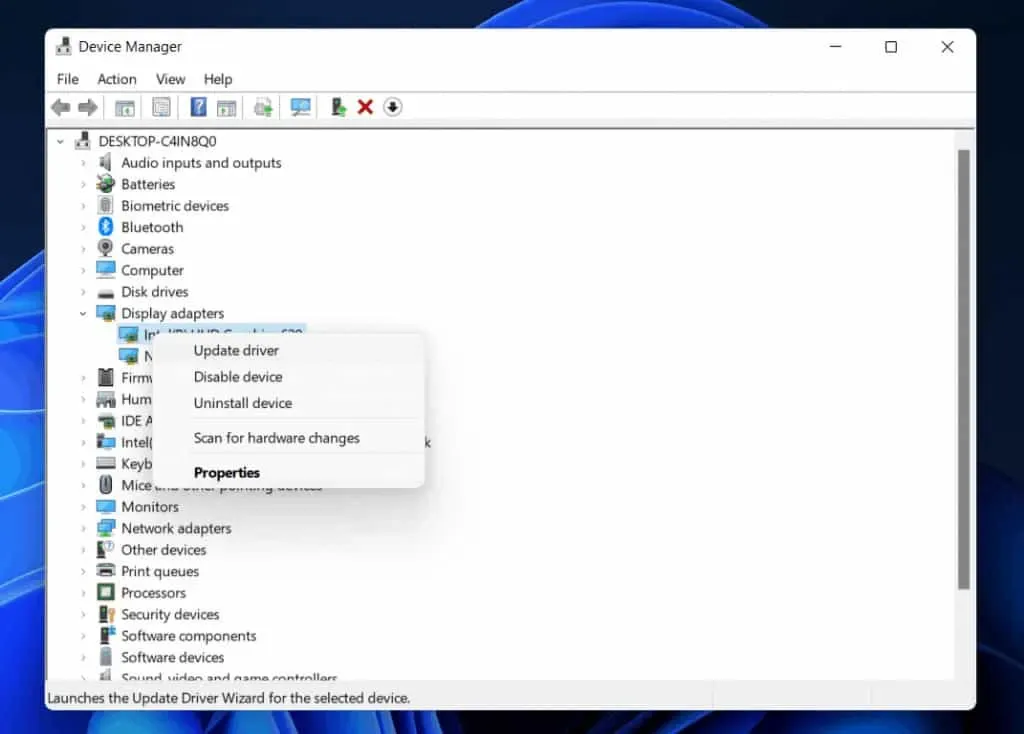
Використовуйте параметри запуску
Коли ви запускаєте гру зі Steam, обов’язково використовуйте параметри запуску. Ви можете легко зробити це, виконавши наведені нижче дії.
- Відкрийте програму Steam.
- Йти до бібліотеки.
- Клацніть правою кнопкою миші гру.
- Виберіть Властивості.
- Тепер перейдіть на вкладку «Загальні».
- Знайдіть параметри запуску.
- Виберіть повноекранний режим.
- Це все; перевірте, чи виникає проблема на вашому ПК чи ні.
Перевірте підключення до Інтернету
Якщо ви використовуєте правильні налаштування параметрів запуску та все ще стикаєтеся з проблемою, існують інші причини проблеми. Підключення до Інтернету є однією з причин цього. Ми рекомендуємо вам використовувати стабільне підключення до Інтернету для гри. Якщо ви не використовуєте стабільне підключення до Інтернету, проблема, швидше за все, виникла на пристрої.
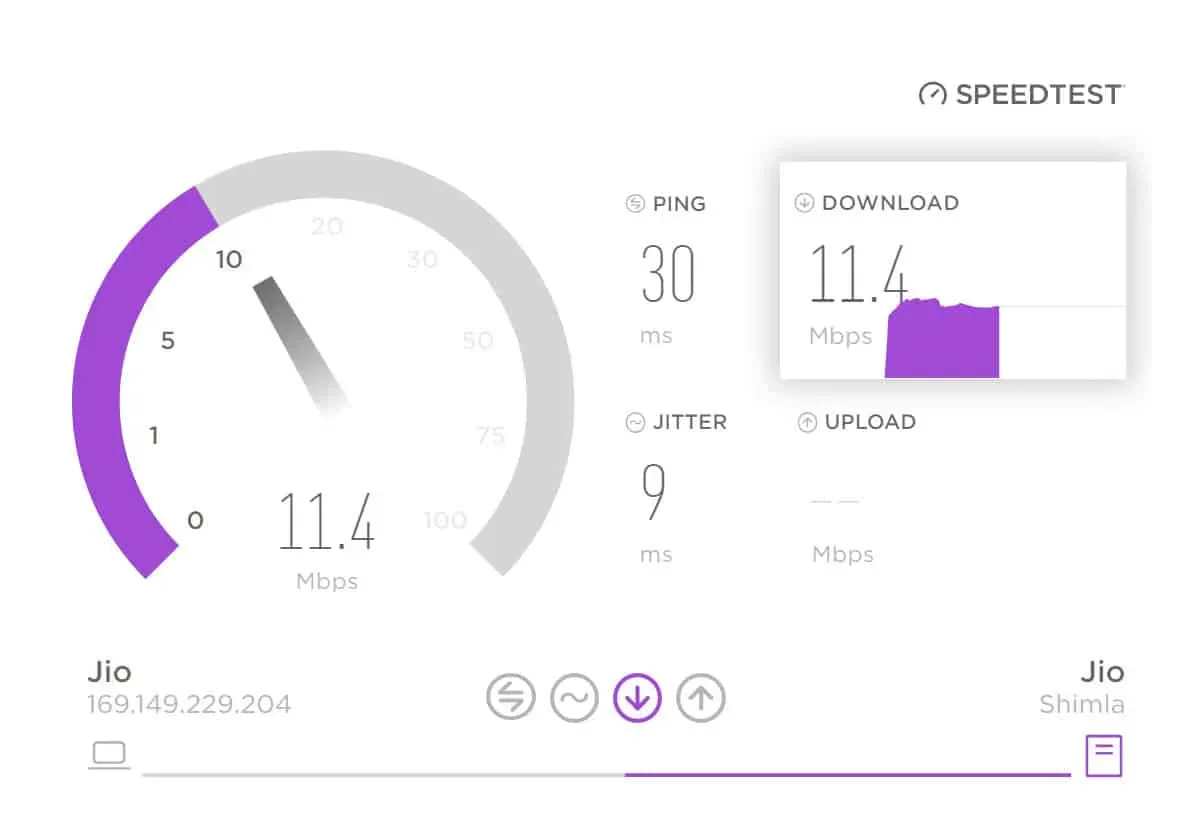
Однак ви можете швидко це виправити, оцінивши своє підключення до Інтернету. Якщо мережеве підключення, яке ви використовуєте, не забезпечує стабільної швидкості Інтернету, вам потрібно це виправити. Вам слід перевірити швидкість Інтернету за допомогою тестера швидкості Інтернету. Зробивши це, перевірте швидкість Інтернету. Якщо мережа стабільна, то є ще якісь проблеми. Якщо ваше інтернет-з’єднання нестабільне, вам потрібно це виправити. Ви можете спробувати скинути параметри маршрутизатора або зв’язатися з провайдером.
Запустіть гру від імені адміністратора
Ще одна причина, чому гра може зависати на ПК, полягає в тому, що ви не надаєте права адміністратора грі. Іноді між файлами гри та файлами операційної системи виникають неправильні налаштування. Через це права адміністратора помилково не надаються грі з самого початку, що може викликати різні проблеми. Якщо ви зіткнулися з такою ж проблемою, спробуйте запустити гру в режимі адміністратора. Ви можете легко зробити це, виконавши наведені нижче дії.
- Клацніть правою кнопкою миші на програмі гри.
- Виберіть режим «Запуск від імені адміністратора».
- Це все. Перевірте, чи проблему вирішено після цього.
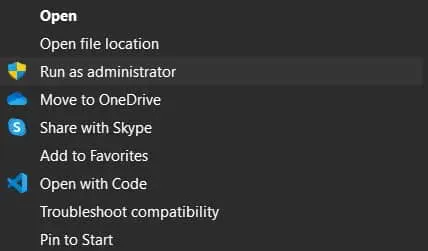
Якщо після цього гра працює нормально, ви можете зробити її постійною, виконавши наведені нижче дії.
- Клацніть правою кнопкою миші файли гри.
- Натисніть «Властивості» та перейдіть у режим «Сумісність».
- Там ви знайдете можливість запустити цю програму від імені адміністратора. Це все; Ти зробив.
Перевірте файли гри

Навіть після надання прав адміністратора грі, якщо вона не працює належним чином, у встановленій папці можуть бути відсутні деякі файли або віруси. Однак вам нема про що хвилюватися. Ви можете швидко вирішити цю проблему за допомогою файлів відновлення Play Store. Для цього ви повинні виконати наведені нижче дії.
- Відкрийте Play Store.
- Йти до бібліотеки.
- Клацніть правою кнопкою миші гру.
- Натисніть Відновити або Перевірити цілісність ігрових файлів.
- Дочекайтеся завершення процесу. Після цього спробуйте запустити гру. Ймовірно, проблема буде вирішена.
Вимкнути повноекранну оптимізацію
Якщо ви помилково ввімкнули повноекранну оптимізацію на своєму комп’ютері для гри, її потрібно буде вимкнути, щоб вирішити проблему. Ви можете зробити це, виконавши наведені нижче дії.
- Клацніть правою кнопкою миші файли гри.
- Натисніть «Властивості» та перейдіть у режим «Сумісність».
- Натисніть «Вимкнути повноекранну оптимізацію». Це все.
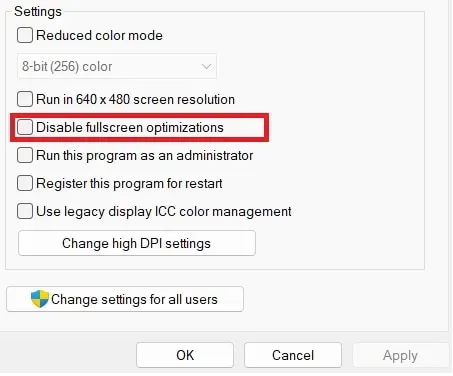
Скинути гру
Інший спосіб вирішити проблему – перезапустити гру. Це допомогло багатьом користувачам впоратися з цією проблемою. Скинувши гру, можна повернути налаштування гри до замовчування, тобто з самого початку. Для цього потрібно зайти в встановлені програми. Опинившись там, ви повинні знайти гру та натиснути на три крапки. Там ви знайдете опцію «Змінити». Натисніть на опцію та прокрутіть вниз, доки не знайдете опцію «Скинути». Це все. Звідти скиньте гру.
Оновіть гру
Якщо ви не оновили гру до останньої версії, швидше за все, виникнуть проблеми на вашому пристрої. Ми пропонуємо вам перевірити наявність оновлень ігор на вашому комп’ютері через Play Store і негайно завантажити їх, якщо вони є. Це може допомогти вам вирішити проблему. Є багато користувачів, які стикаються з проблемами на своєму ПК. Можливо, вони повідомили про проблему розробникам, і вони, можливо, працюють над її виправленням. Таким чином, ви можете вирішити проблему, оновивши гру.
- Відкрийте Play Store.
- Йти до бібліотеки.
- Клацніть правою кнопкою миші гру.
- Ви побачите опцію оновлення, якщо доступні будь-які оновлення.
- Якщо є доступні оновлення, завантажте їх.
- Після цього дочекайтеся завершення процесу та перевірте, чи проблему вирішено.
Перевстановіть гру

Навіть після спроби всіх методів, якщо проблема все ще не вирішена, ви можете спробувати перевстановити гру Hogwarts Legacy на своєму ПК. Багато користувачів вирішують проблему, перевстановлюючи гру на своєму ПК. Спробуйте цей крок і перевірте, чи він вам підходить.
Перевірте наявність Windows Update
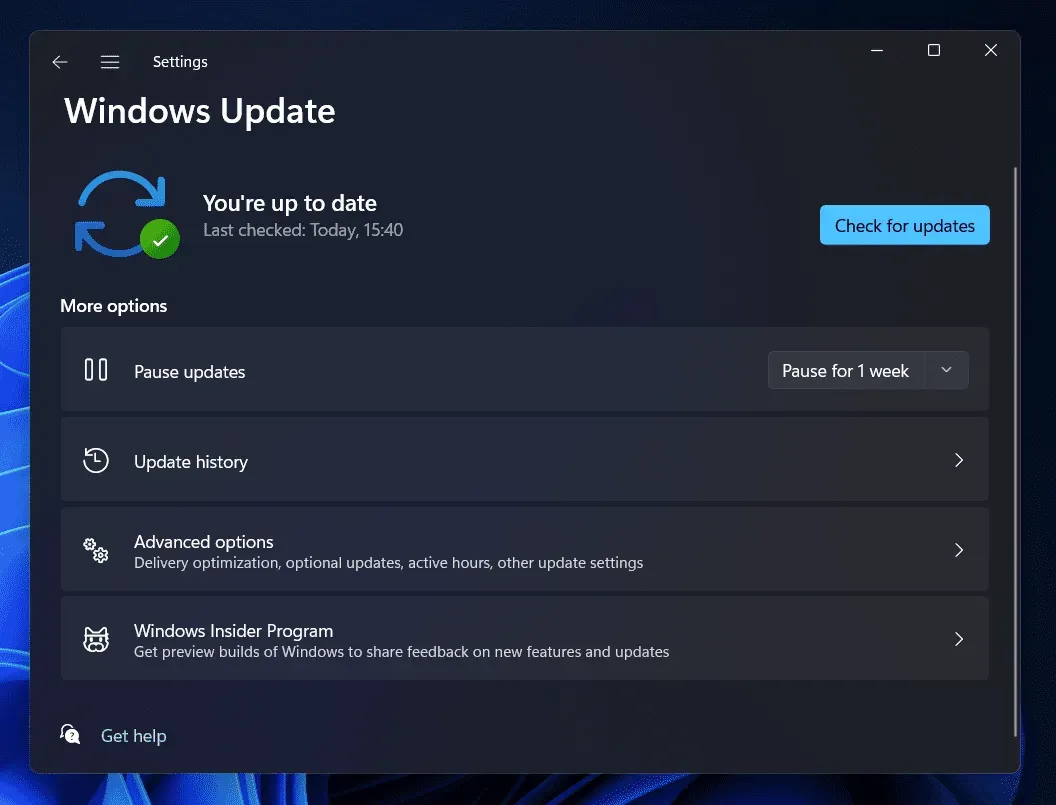
Якщо на комп’ютері встановлено застарілу Windows, виникне проблема з зависанням гри. Для всіх останніх ігор потрібна остання версія Windows. Проблема виникає, якщо ви тривалий час не оновлювали Windows. Однак ви можете легко виправити це, оновивши Windows до останньої версії. Перевірте наявність оновлень Windows і оновіть Windows до останньої версії, щоб уникнути цієї проблеми.
FAQ – Проблеми із заїканням в історії Гоґвортсу
1. Як виправити FPS у Hogwarts Legacy?
У цьому посібнику описано, як ви можете вирішити проблему FPS у Hogwarts Legacy. Дотримуйтеся вказівок на своєму ПК, щоб вирішити проблему за допомогою наведених вище методів.
2. Як виправити заїкання в Hogwarts Legacy?
Ми перерахували метод, за допомогою якого ви можете спробувати виправити заїкання в Hogwarts Legacy. Переконайтеся, що всі кроки виконано правильно.
3. Чому моя спадщина Гоґвортсу така повільна?
Є багато причин, чому Hogwarts Legacy може бути таким повільним на вашому ПК. Ми перерахували причини вище в публікації; перевірте їх, щоб дізнатися про них детальніше.



Залишити відповідь